word不显示空格符号 word如何禁用空格符显示
更新时间:2024-01-03 15:54:21作者:xiaoliu
在日常使用电脑时,我们经常会遇到一些看起来无关紧要但却令人困扰的问题,比如空格符号的显示,在处理文档、编辑代码或者撰写文章时,有时候我们希望去掉空格符号的显示,以使排版更加整洁美观。如何禁用空格符号的显示呢?针对不同的软件和操作系统,我们可以采取不同的方法来实现这个目标。本文将介绍一些常见的方法和技巧,帮助你轻松解决空格符号显示问题,提升工作效率。
方法如下:
1.首先我们打开一个示例文档,可以看到每个空格后都有一串的省略号。这就是空格符号。
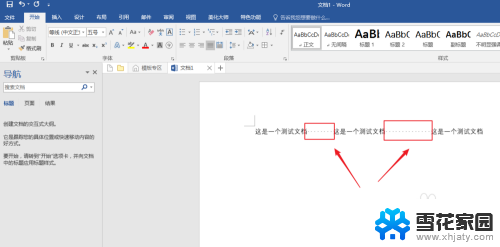
2.我们点击左上方【文件】。
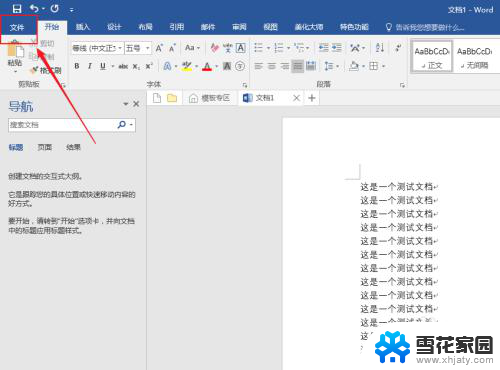
3.在弹出界面上选择最下方的【选项】。
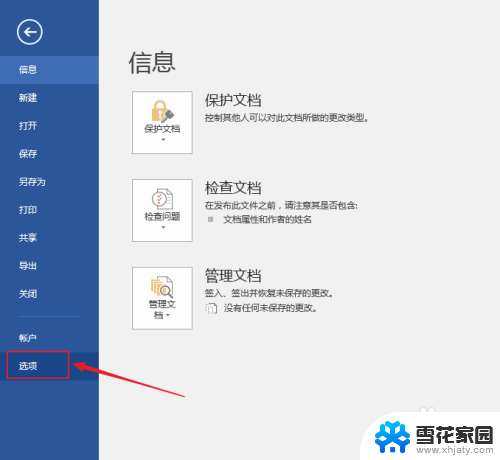
4.这时会弹出一个窗口,我们选择【显示】选项。
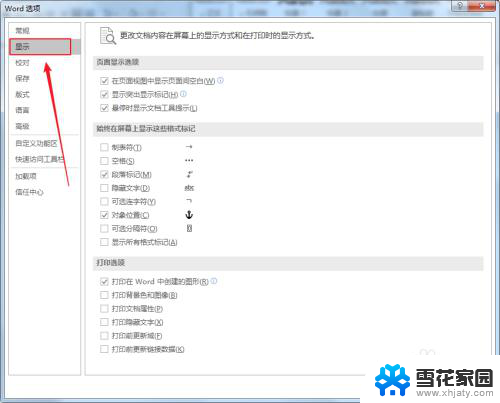
5.在对方框右边我们找到【空格】默认是勾选的。
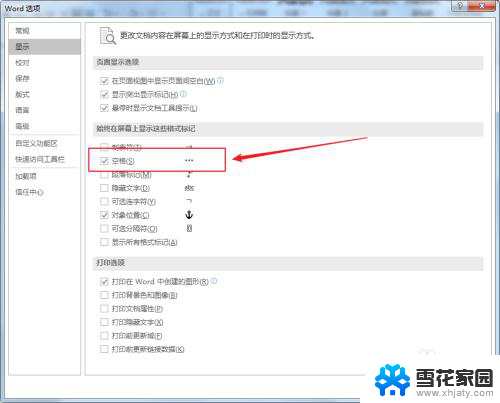
6.我们将勾选去掉后,点击【确定】按钮。
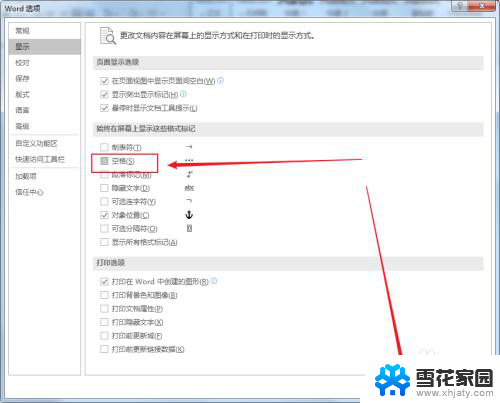
7.再回到主界面,是不是空格符号都已经没有了呢?
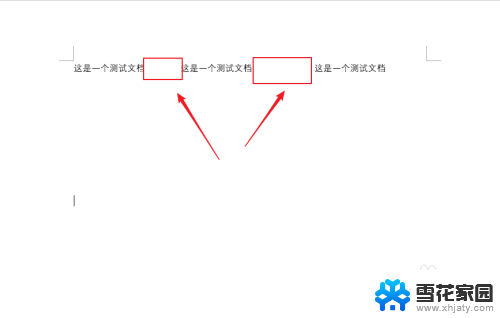
以上是关于 Word 不显示空格符号的全部内容,如果您遇到相同情况,可以按照以上方法来解决。
word不显示空格符号 word如何禁用空格符显示相关教程
-
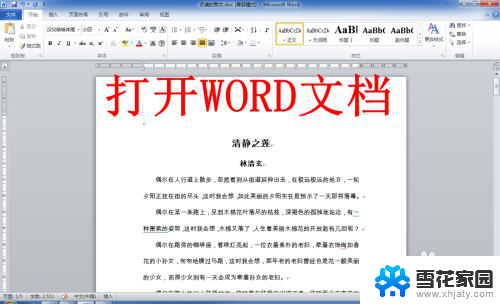 如何让word不显示回车符 Word如何隐藏换行符与段落标记
如何让word不显示回车符 Word如何隐藏换行符与段落标记2023-12-17
-
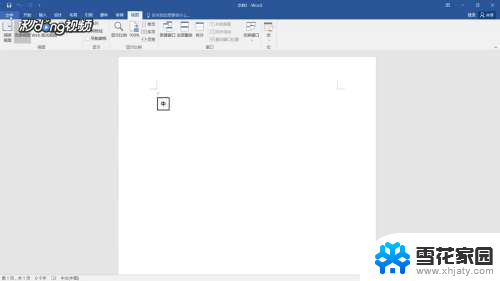 word分页符怎么显示出来 如何在word页面中隐藏或显示分页符号
word分页符怎么显示出来 如何在word页面中隐藏或显示分页符号2023-11-30
-
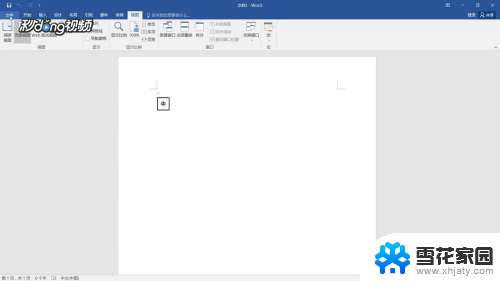 word中分页符怎么显示出来 如何在Word页面中显示或隐藏分页符号
word中分页符怎么显示出来 如何在Word页面中显示或隐藏分页符号2023-09-28
-
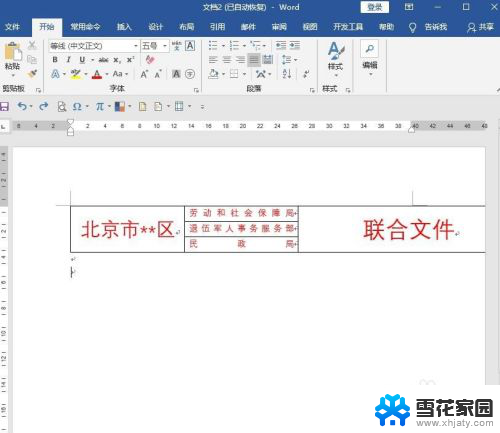 word中表格不显示 Word表格显示不完整怎么处理
word中表格不显示 Word表格显示不完整怎么处理2024-03-29
- word删除所有空格 Word文档如何一键删除所有空格
- 如何一键删除word文档里面的空格 Word文档空格删除方法
- word如何跨页显示 Word表格如何实现跨页显示功能
- word空格怎么删除 word去除空格的技巧
- 如何取消空格键打出来的点 word输入空格会出现点怎么办
- 如何删除word回车键符号 去掉Word文档中的换行符号
- 电脑微信设置文件保存位置 微信电脑版文件保存位置设置方法
- 增值税开票软件怎么改开票人 增值税开票系统开票人修改方法
- 网格对齐选项怎么取消 网格对齐选项在哪里取消
- 电脑桌面声音的图标没了 怎么办 电脑音量调节器不见了怎么办
- 键盘中win是那个键 电脑键盘win键在哪个位置
- 电脑如何连接隐藏的wifi网络 电脑如何连接隐藏的无线WiFi信号
电脑教程推荐